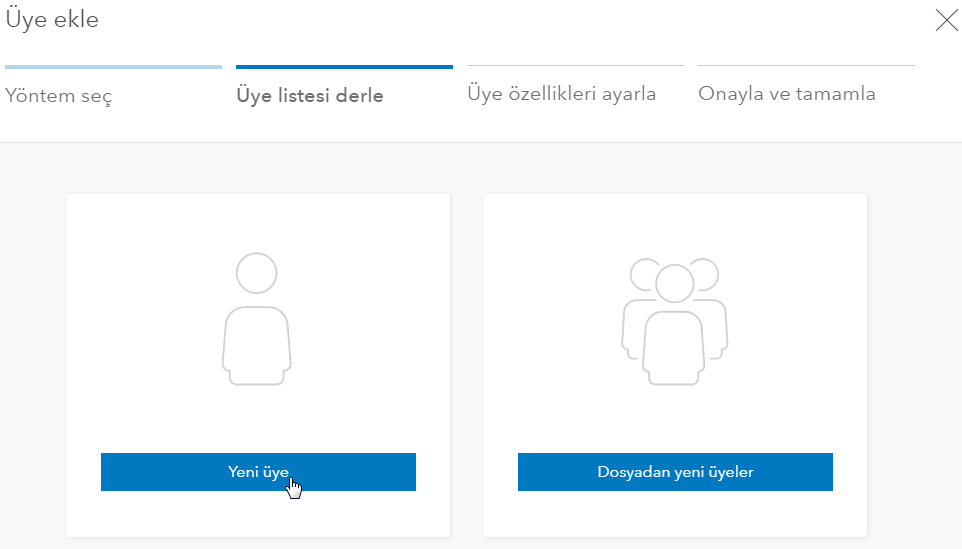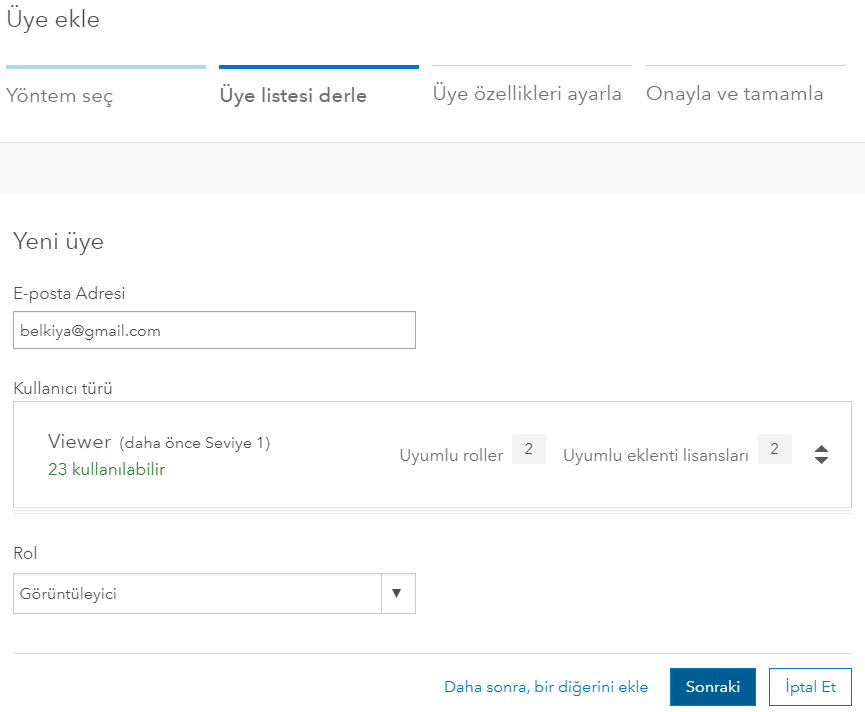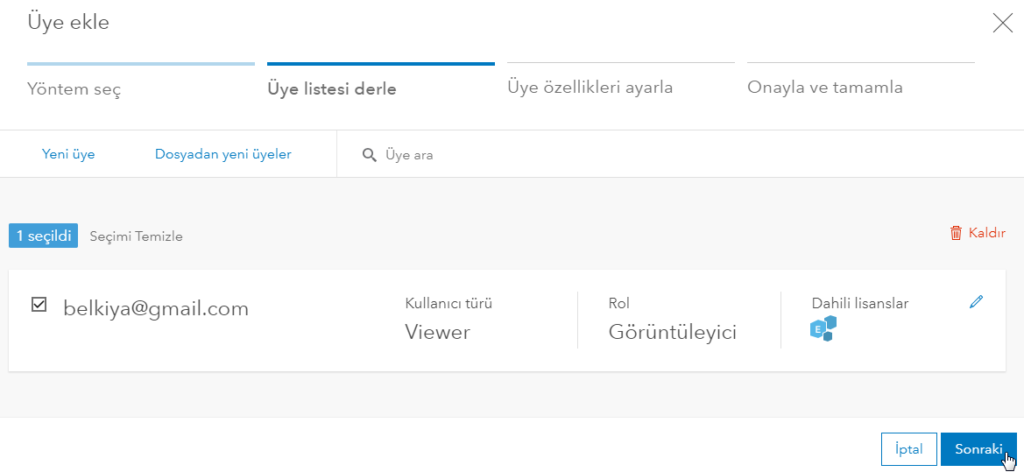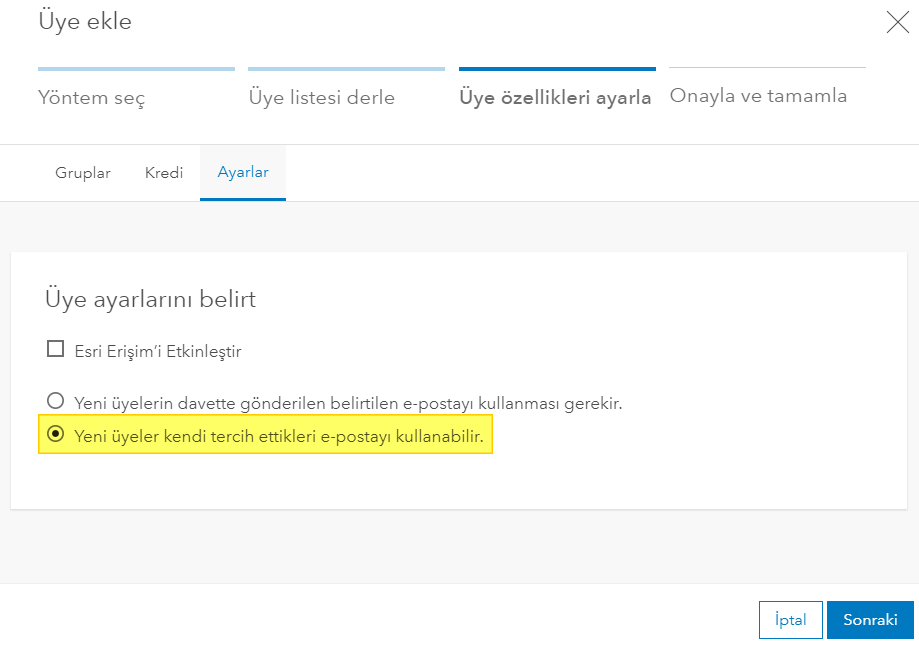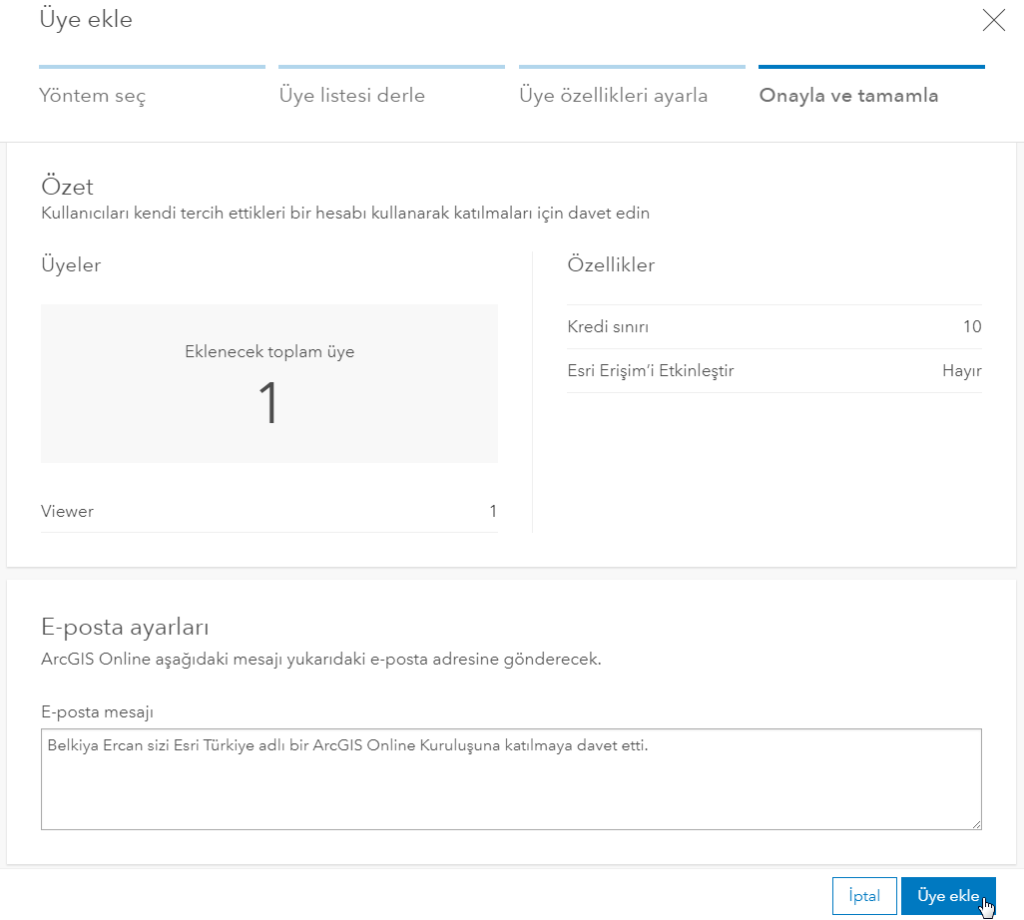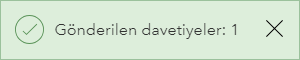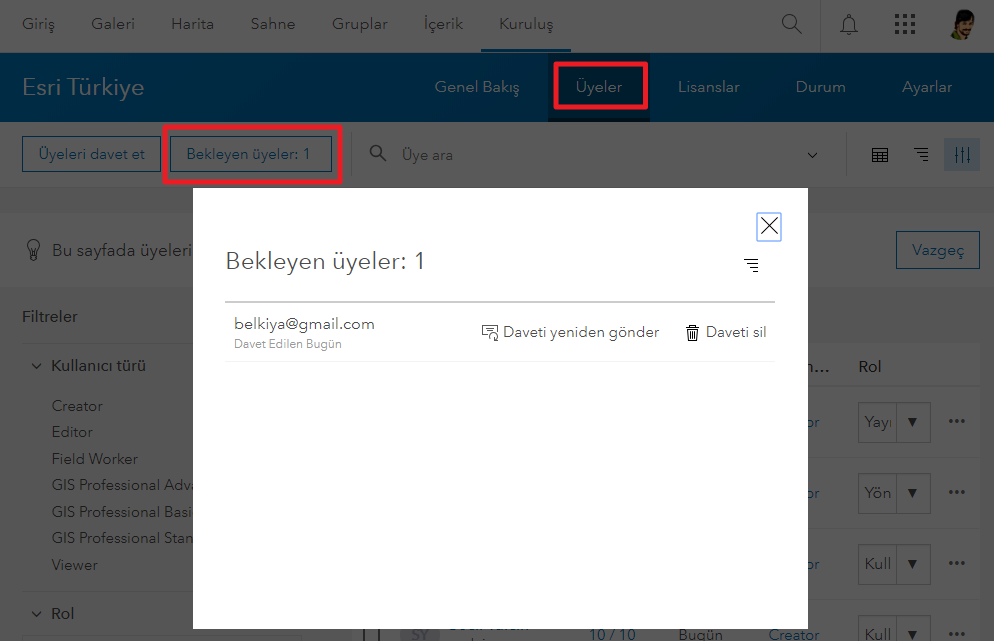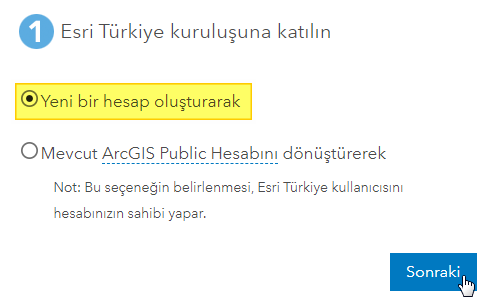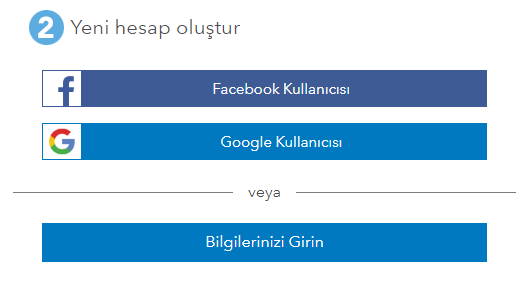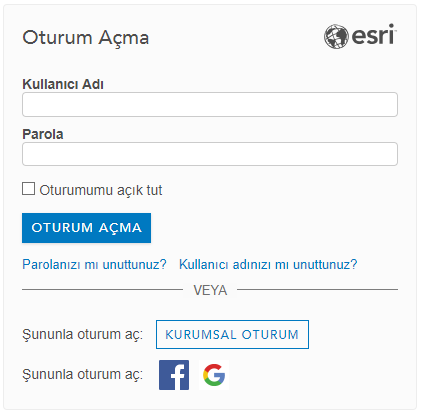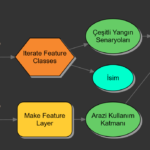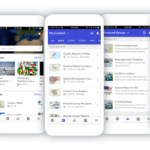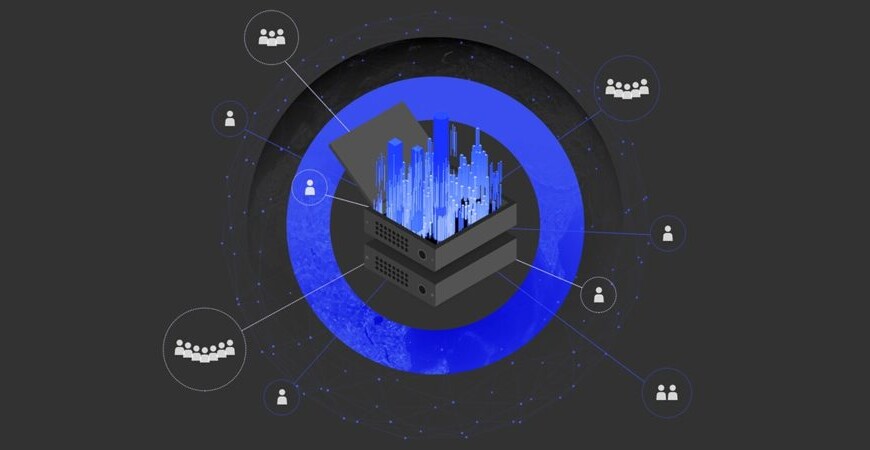
Sosyal medya hesaplarını kullanarak ArcGIS Online kuruluşunuzda oturum açmak
ArcGIS Online’daki bir kuruluşun yöneticiyseniz; üyelerinizi kuruluşunuza davet ederken kullanabileceğiniz çeşitli seçenekler bulunmaktadır ve bu seçenekleri isteğinize yada gereksinimlerinize uygun şekilde yapılandırabilirsiniz. ArcGIS Online kuruluş yöneticilerinin kullanıcılara davet gönderirken kullanabileceği seçenekler şunlardır.
- Kuruluşunuza, kendi oluşturacağınız bir hesap ile davet göndermeden kullanıcı ekleyebilirsiniz.
- Kullanıcının kendisinin oluşturacağı yeni bir hesap ile kuruluşunuza katılmasını sağlayabilirsiniz.
- Kurumsal oturum açma bilgilerini kullanarak kullanıcılarınızı ArcGIS Online kuruluşunuza bağlayabilirsiniz.
- Daha önceden var olan bir genel (public) ArcGIS hesabına davet göndererek kuruluşunuza üye ekleyebilirsiniz.
- Üyelerinizi; sosyal ağlardaki kimlik bilgilerini kullanarak yeni bir hesap oluşturması yoluyla kuruluşa katılmaya davet edebilirsiniz.
Günümüzde, internet kullanıcılarının en çok zorluk yaşadığı konulardan biri şüphesiz ki kullanıcı adı ve şifrelerini hatırlamaktır. Üye oldukları her sitenin farklı parola politikaları, daha önceden alınmış olan kullanıcı adları nedeniyle farklı farklı üyelik isimleri almalarından dolayı, bazı durumlarda sitelere giriş yapmak internet kullanıcıları için işkence halini alabilmektedir. Hangi siteye hangi kullanıcı adıyla ve hangi şifre ile üye olduğunu hatırlamak bazen büyük zorluklar yaşamamıza sebep olmaktadır. Bu zorluğun üstesinden gelmek adına bazı internet siteleri sosyal ağlarla entegre bir şekilde çalışarak, kullanıcılarına siteye giriş esnasında sosyal ağlardaki hesap bilgileri üzerinden giriş yapabilmelerine olanak sağlamaktadırlar. Bu sayede kullanıcılar her site için farklı giriş bilgilerini hatırlamak yerine, sosyal ağlardaki hesap bilgilerini girmeleri yeterli olacaktır. Eğer siz de ArcGIS Online bünyesindeki kuruluşunuza davet edeceğiniz yeni kullanıcıların bu şekilde oturum açmalarını isterseniz, aşağıdaki işlem adımlarını izleyebilirsiniz.
ArcGIS Online kuruluşunuzda sosyal ağlardan girişi etkinleştirin.
Öncelikle, ArcGIS Online kuruluşunuza yönetici haklarına sahip bir hesap kullanarak oturum açınız. Kuruluşunuzun ayarlarındaki Güvenlik sekmesine gidin, Sosyal Medya Oturumları bölümünü bulun ve Yapılandır‘ı tıklayın.
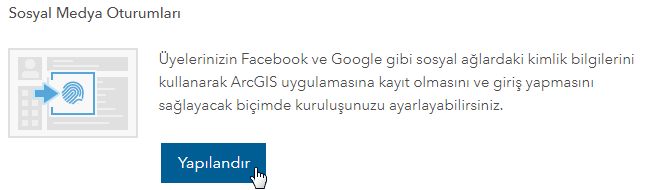
Karşınıza gelen penceredeki “Üyelerinizin kuruluşunuza katılmasına ve sosyal ağ kimlik bilgilerini kullanarak oturum açmasına izin verin” seçeneğinin karşısında bulunan kutucuğu işaretleyiniz ve Yapılandır butonuna basınız.
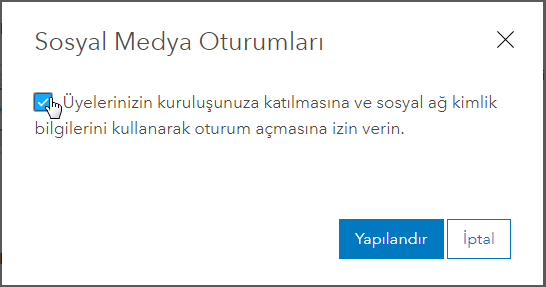
Yapılandır butonuna bastıktan sonra, işlemin başarılı bir şekilde tamamlandığına dair bir bilgilendirme mesajı belirecektir.
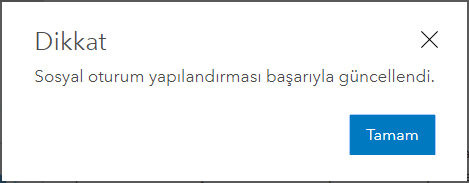
ArcGIS Online kuruluşunuza üye davet edin
Sosyal ağlardan girişleri etkinleştirdikten sonra kuruluşunuza yeni üyeler davet edebilir, ve üyelerinizin Facebook veya Google kimlik bilgilerini kullanarak katılmalarını sağlayabilirsiniz.
1) ArcGIS Online kuruluşunuzun Üyeler sayfasına geliniz ve Üyeleri davet et butonuna basınız.
2) Karşınıza gelen pencerede, kuruluşunuza ekleyeceğiniz üyeler için bir davet yöntemi belirlemeniz gerekecektir. Bu ekrandaki seçeneklerden “Kullanıcıları kendi tercih ettikleri bir hesabı kullanarak katılmaları için davet edin” seçeneğini seçerek ilerleyiniz.
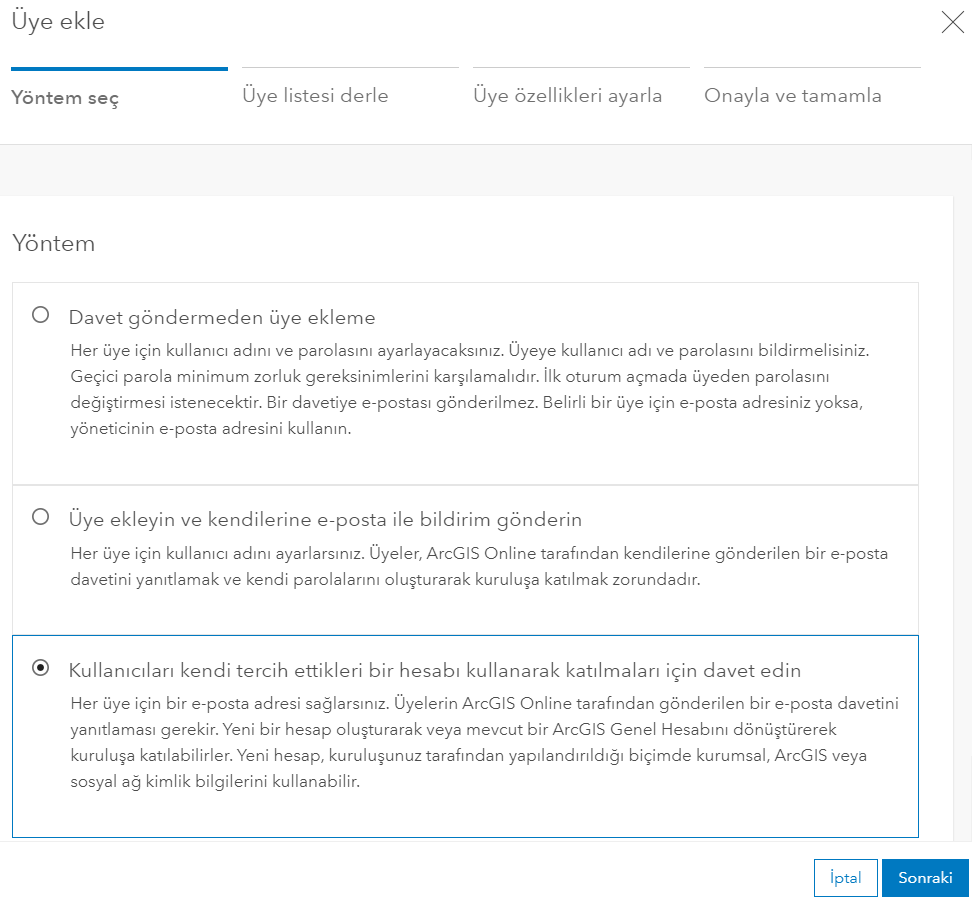
3) Üye listesi derleme ekranında karşınıza iki farklı seçenek gelecektir. Bu kısımda dilerseniz üyelerinizi tek tek davet edebilir veya bir CSV dosyası kullanarak toplu bir şekilde davet edebilirsiniz. Bu yazıda örnek olması bakımından tek bir üye ekleyeceğimiz için ekrandaki seçeneklerden Yeni Üye butonuna basarak ilerleyebilirsiniz.
Yeni üye ekleme ekranında; davet yollamak istediğiniz kullanıcının e-posta adresini yazınız. Kullanıcı türü kısmındaki seçeneklerden uygun olan bir tür seçiniz. Daha sonra bu kullanıcı için tanımlamak istediğiniz rolü Rol bölümünden seçiniz ve Sonraki butonuna basarak bir sonraki aşamaya geçiniz.
Karşınıza gelen ekranda, eklemek istediğiniz kullanıcı veya kullanıcıların karşısındaki onay kutusunu işaretleyiniz ve Sonraki butonuna basarak bir sonraki adıma geçiniz.
4) Üye özelliklerini ayarlama kısmında, davet gönderdiğiniz kullanıcıya ait çeşitli özellikleri belirleyebilirsiniz. Üyelerinizi belirlediğiniz gruplara atayabilir, kredi paylaşımını ayarlayabilir, Esri erişimini etkinleştirebilir, kullanacağı e-posta adresini belirleyebilirsiniz. Ayarlar sekmesindeki seçeneklerden “Yeni üyeler kendi tercih ettikleri e-postayı kullanabilir.” seçeneğinin seçili olduğunu kontrol ettikten sonra bir sonraki adıma geçebilirsiniz.
5) Tüm ayarlamaları tamamladıktan sonra son adımda karşınıza özet bilgileri gösteren bir ekran gelecektir. Bu ekranda ayrıca davet ettiğiniz kullanıcıya gidecek olan e-posta içeriğini de görebilirsiniz. Bu içeriği dilediğiniz şekilde düzenleyebilir, ek bilgiler girebilirsiniz. Özet ekranındaki bilgileri kontrol ettikten sonra Üye ekle butonuna basarak daveti gönderebilirsiniz.
Üye ekleme işleminden sonra, ekranınızda davetiyenizin başarıyla gönderildiğine dair bir bilgilendirme mesajı belirecektir.
Göndermiş olduğunuz davetiyelerin durumunu ArcGIS Online kuruluş sayfanızdaki Üyeler sekmesi altında bulunan Bekleyen Üyeler butonuna basarak görüntüleyebilir, yeniden davet gönderebilir veya daveti silebilirsiniz.
Daveti kabul etme ve kuruluşa katılma
ArcGIS Online kuruluşuna katılma davetiyesi yeni üyelere e-posta yoluyla gönderilecektir. Davet ettiğiniz üyeler e-posta içeriğindeki kendisine özel üretilen bağlantıyı kullanarak, kuruluşunuza katılacaktır.
E-posta içeriğindeki bağlantıyı tıklayan kullanıcı, kuruluşa katılmak üzere yeni bir sayfaya yönlendirilecektir. Kullanıcı; bu sayfadaki seçeneklerden varsayılan olarak işaretli gelen “Yeni bir hesap oluşturarak” seçeneğini kabul ederek bir sonraki aşamaya geçmelidir.
Bir sonraki ekranda yeni bir hesap oluşturmak için sunulan seçeneklerden Facebook veya Google seçeneklerinden birini seçerek, ArcGIS Online kuruluşunda oturum açabilirsiniz.
Hesap oluşturma işlemlerini tamamlamanızın ardından artık ArcGIS Online kuruluşunuzda oturum açmak için sosyal ağ bilgilerinizi kullanabilirsiniz. Sosyal kimlik bilgilerinin kullanılması, kuruluşunuzda oturum açmayı basitleştirebilir ve giriş bilgilerinin kolaylıkla hatırlanmasını sağlayabilir.
Faydalı Bağlantılar:
- https://www.esri.com/arcgis-blog/products/arcgis-online/administration/configure-social-logins
- https://doc.arcgis.com/en/arcgis-online/administer/enterprise-logins.htm
- https://doc.arcgis.com/en/arcgis-online/reference/join-org.htm
- https://doc.arcgis.com/en/arcgis-online/reference/sign-in.htm#ESRI_SECTION1_2B1689DE0E244634A264DF67BAB5FA14
© Esri Türkiye 2019